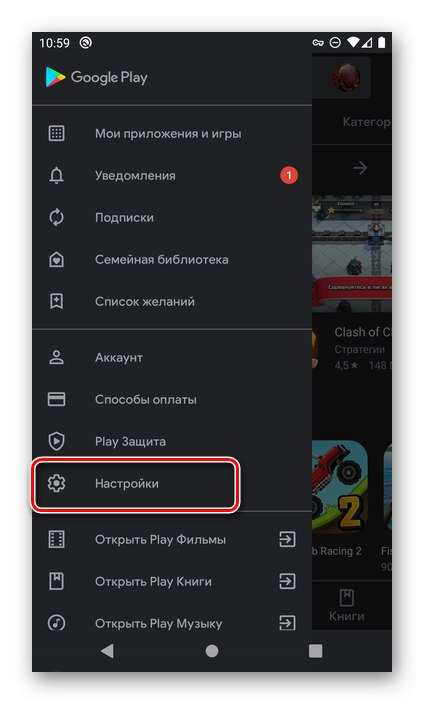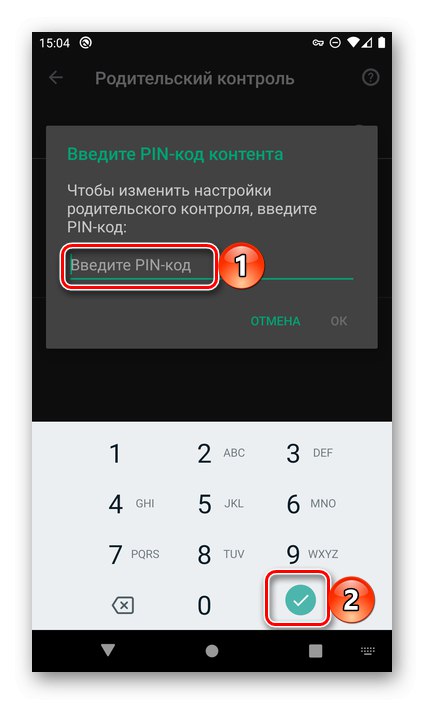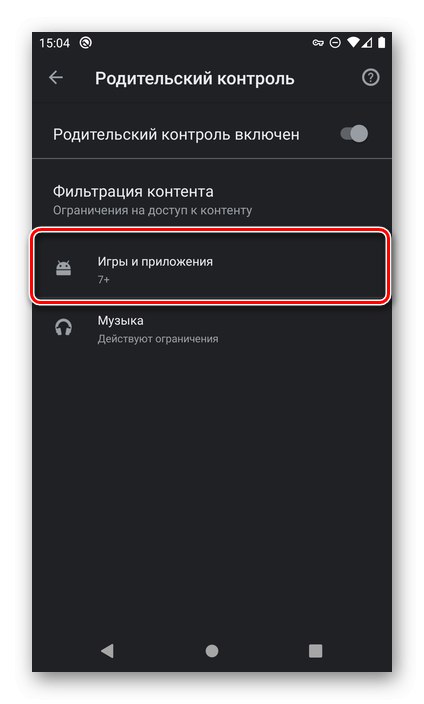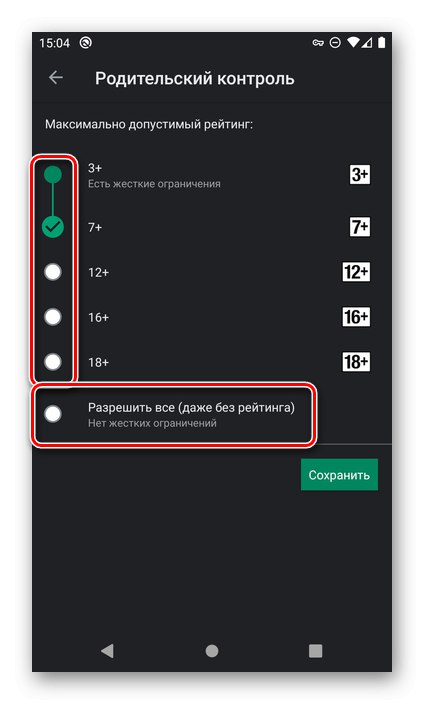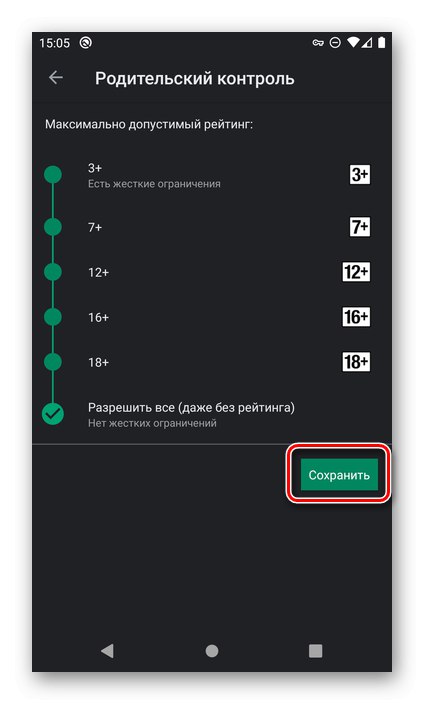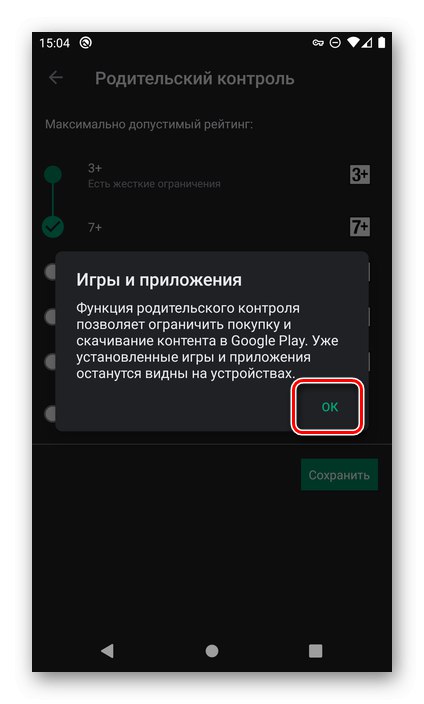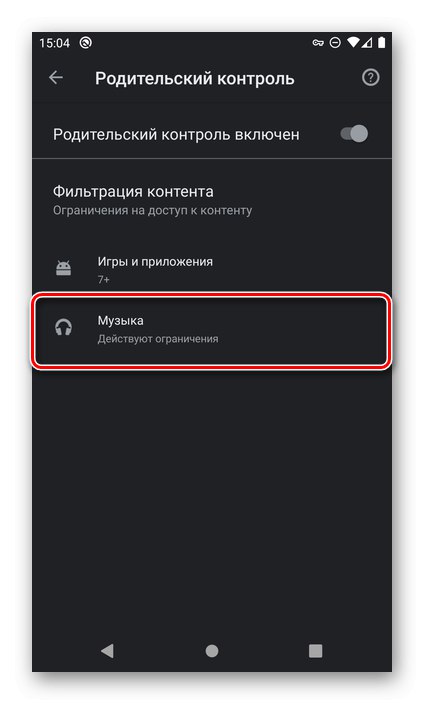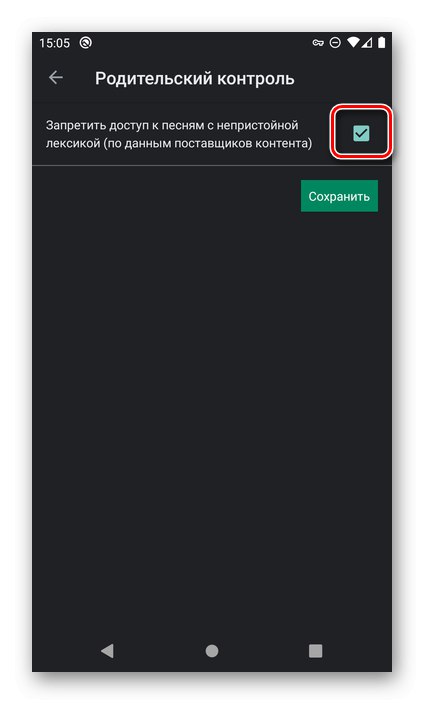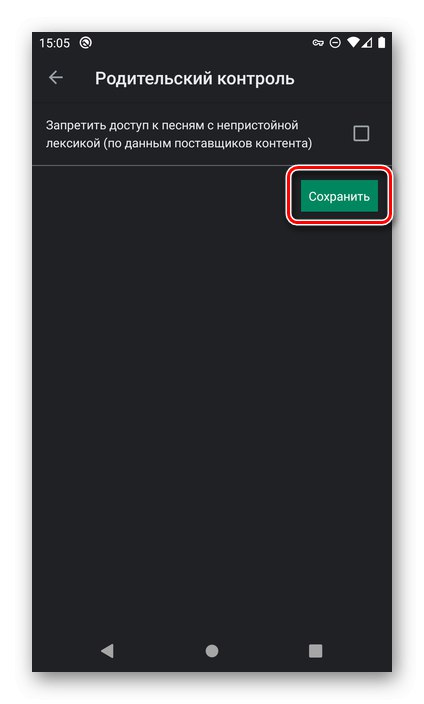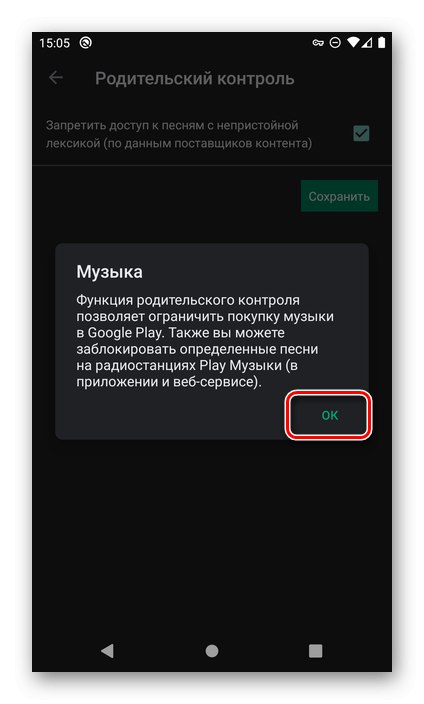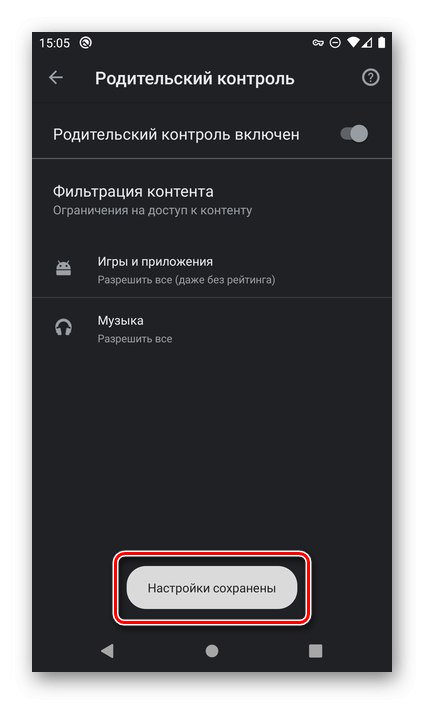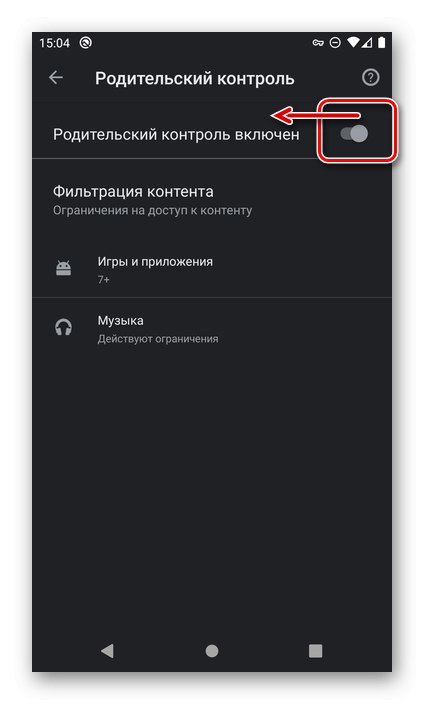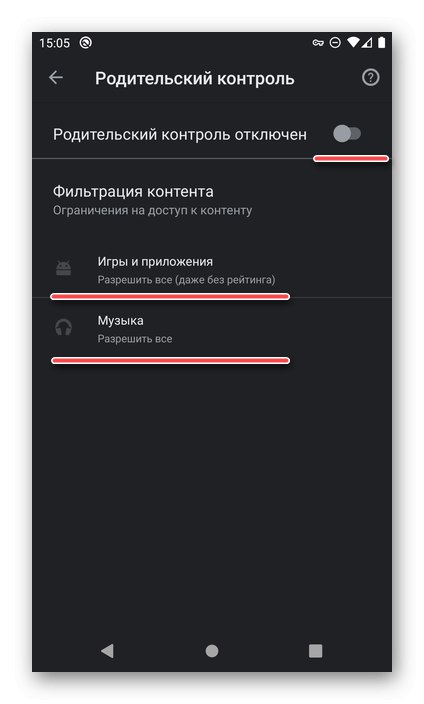"Roditeljska kontrola" korisna je značajka mobitela Android OS i Trgovina Google Play posebno vam omogućava da zaštitite svoje dijete od neprimjerenog sadržaja, što mogu biti neke aplikacije, igre i glazba. Ponekad ovaj zaštitni mehanizam treba onemogućiti, a u nastavku ćemo vam reći kako to učiniti.
Pročitajte također: Kako djetetu blokirati YouTube
Važno! Samo roditelj ili druga punoljetna osoba koja zna PIN kod koji je postavljen kada je ova funkcija bila aktivirana može onemogućiti roditeljski nadzor u Trgovini Google Play.
Pročitajte također: Instaliranje roditeljskog nadzora na Androidu
- Pokrenite Trgovinu Play i otvorite njezin izbornik. Da biste to učinili, dodirnite tri vodoravne trake smještene na početku retka za pretraživanje ili prijeđite prstom slijeva udesno preko zaslona.
- Otvorite odjeljak "Postavke"
![Idite na postavke Trgovine Google Play na Android pametnom telefonu]()
i pomaknite se malo prema dolje.
- U bloku "Osobno" dodirnite stavku "Roditeljska kontrola".
- Tada možete ići jednim od dva puta:
Važno! Ako odaberete neku od dolje navedenih opcija, morat ćete unijeti PIN kod postavljen kao sigurnosni alat i potvrditi ga pritiskom na virtualni "UNESI".
![Unos PIN koda za promjenu postavki roditeljskog nadzora u Trgovini Google Play na Androidu]()
Djelomično ukidanje ograničenja
- Idite na pododjeljak "Igre i aplikacije".
- Odaberite željenu dob za koju će se postaviti nova ograničenja ili upotrijebite opciju "Dopusti sve (čak i bez ocjene)" da ga ukloni.
- Da biste potvrdili izvršene promjene, kliknite gumb "Uštedjeti",
![Spremite promijenjene postavke roditeljskog nadzora u Google Play Store na Androidu]()
pročitajte skočnu obavijest i potvrdite svoje namjere.
- Zatim, vraćajući se na prethodni zaslon, idite na pododjeljak "Glazba, muzika",
![Promijenite postavke glazbe u izborniku Roditeljski nadzor u Trgovini Google Play na Androidu]()
i uklonite zabranu uklanjanjem potvrdnog okvira pored jedine stavke.
- Nakon toga dodirnite gumb "Uštedjeti"
![Spremi uklanjanje ograničenja za glazbu u postavkama Trgovine Google Play na Androidu]()
i potvrdite svoju odluku u uvodnom prozoru klikom "U REDU".
![Odabirom stavke Igre i aplikacije na izborniku Roditeljski nadzor u Trgovini Google Play na Androidu]()
![Odabirom opcije za ograničavanje roditeljskog nadzora u Trgovini Google Play na Androidu]()
![Obavijest o promjenama postavki roditeljskog nadzora u Trgovini Google Play na Androidu]()
![Onemogućite glazbena ograničenja u postavkama roditeljskog nadzora u Trgovini Google Play na Androidu]()
![Obavijest o uklanjanju ograničenja na glazbu u Trgovini Google Play na Androidu]()
Pobrinite se za to "Postavke su spremljene".
![Postavke roditeljskog nadzora spremljene su u Trgovini Google Play na Androidu]()
Ovaj pristup postavljanju roditeljstva umjesto potpunog onemogućavanja može biti koristan u slučajevima kada je dijete doseglo novu dobnu kategoriju ili ga treba zaštititi samo od određene vrste sadržaja - aplikacija ili glazbe.
Potpuno uklanjanje ograničenja
- Da biste potpuno onemogućili funkciju, u istoimenom odjeljku postavki, prebacite prekidač u neaktivno stanje nasuprot stavke "Uključen roditeljski nadzor",
![Onemogućite roditeljski nadzor u postavkama trgovine Google Play na Androidu]()
zatim unesite PIN kod postavljen za zaštitu.
- Tekst će se promijeniti u "Roditeljski nadzor onemogućen", a nalazi se u bloku "Filtriranje sadržaja" stavke više neće biti aktivne, odnosno ne mogu se mijenjati.
![Unos PIN koda za promjenu postavki roditeljskog nadzora u Trgovini Google Play na Androidu]()
![Uspješno onemogućen roditeljski nadzor u postavkama Trgovine Google Play na Androidu]()
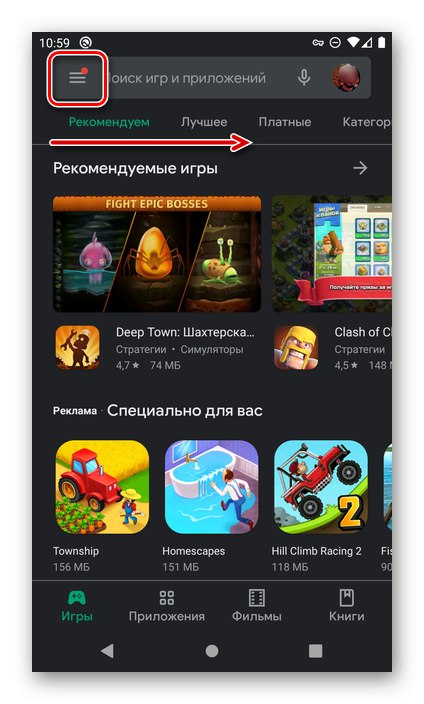
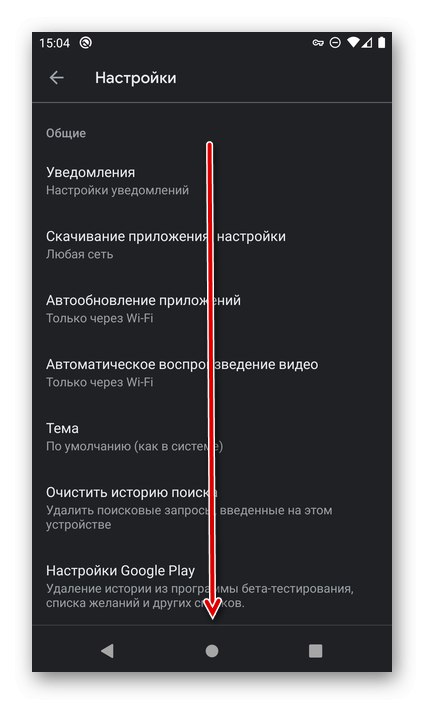
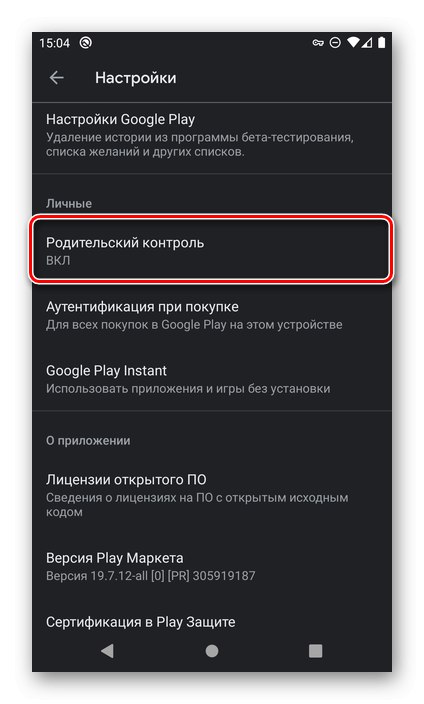
Pročitajte također: Aplikacije za roditeljski nadzor za Android
Možete u potpunosti ili djelomično ukloniti roditeljski nadzor instaliran u Trgovini Google Play u samo nekoliko dodira na zaslonu vašeg Android uređaja. Jedini uvjet potreban za izvođenje ovih radnji objavljen je na početku članka.